© iStock.com/eldadcarin
La función Autocompletar es muy útil. Ya sea comprando algo en línea, enviando su información a alguien o completando un formulario; Autocompletar está listo y esperando. Pero, ¿qué haces cuando tu dirección de Autocompletar en Safari necesita una actualización?
Bueno, primero debes actualizar tu información de contacto de Apple. Luego, su función Safari Autofill reflejará automáticamente su nueva dirección. Ya sea que esté usando un iPhone, iPad o Mac, siga los pasos a continuación para actualizar su dirección de Autocompletar en Safari.
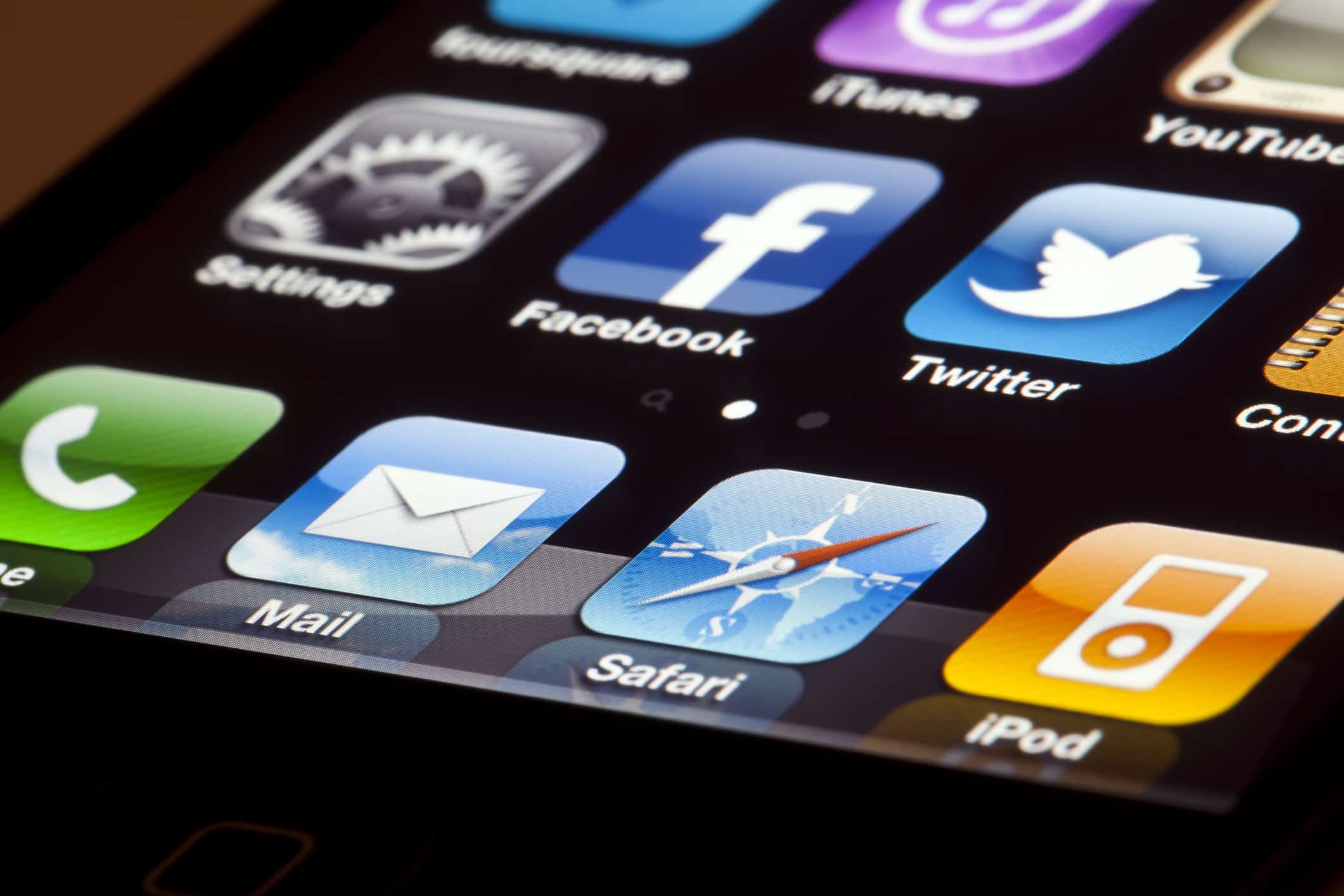
La forma más rápida de actualizar su dirección de Autocompletar para Safari es ir a la aplicación Contactos en su Mac y actualizar la dirección. Sin embargo, esta es también una de esas opciones delicadas. Verá, Safari obtiene su información de autocompletar de su tarjeta de contacto. Esta opción está activada de forma predeterminada. Sin embargo, este método no funcionará si ha deshabilitado la opción. Si deshabilitó la función sin saberlo, siga estos pasos para actualizar la dirección en su tarjeta de contacto:
Paso 1: haga clic en Su tarjeta de contacto
Abra la Aplicación de contactos (puede ir al Launchpad y buscar Contactos si no está familiarizado con la aplicación). Luego, haz clic en tu Tarjeta de contacto en la parte superior.
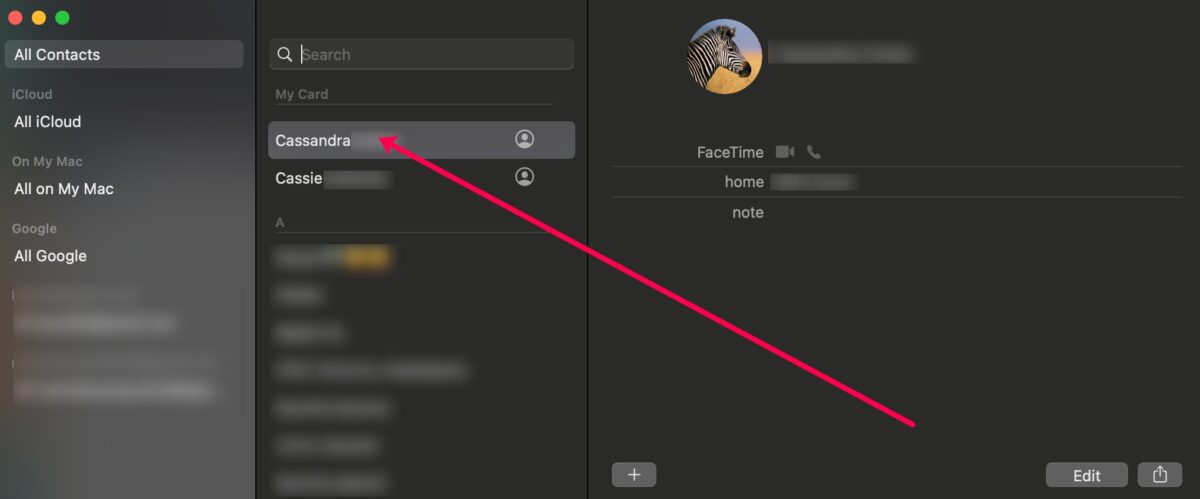 Tu tarjeta de contacto normalmente aparece en algún lugar en la parte superior de tus contactos.
Tu tarjeta de contacto normalmente aparece en algún lugar en la parte superior de tus contactos.
©”TNGD”.com
Paso 2: haz clic en Editar
Ahora puede ver toda su información de contacto (su nombre, número de teléfono, dirección, etc.). Haga clic en Editar para realizar cambios.
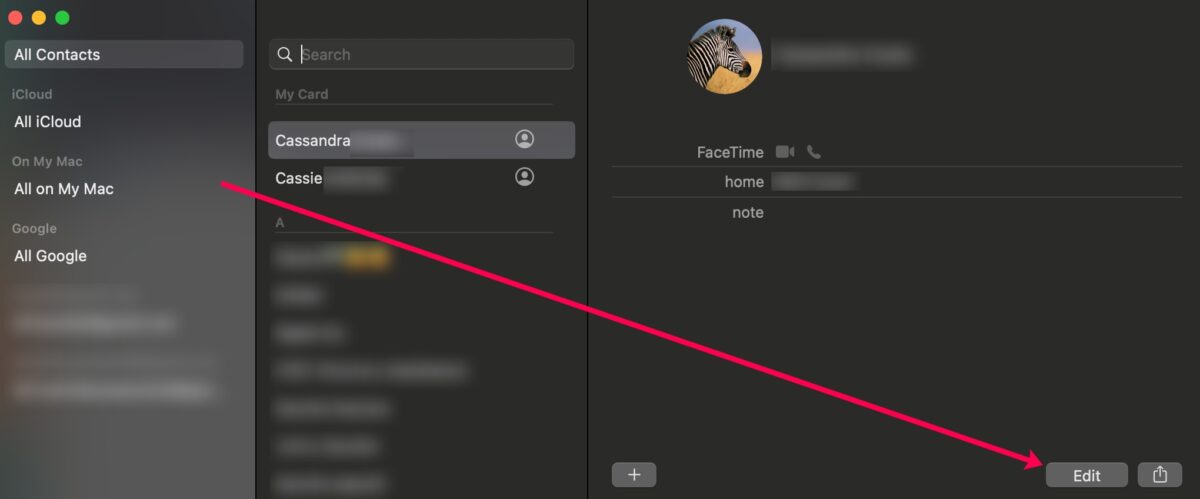 En Contactos, hay una opción para editar su dirección.
En Contactos, hay una opción para editar su dirección.
©”TNGD”.com
Paso 3: Cambie su dirección
Haga clic en los campos de dirección e ingrese la nueva información.
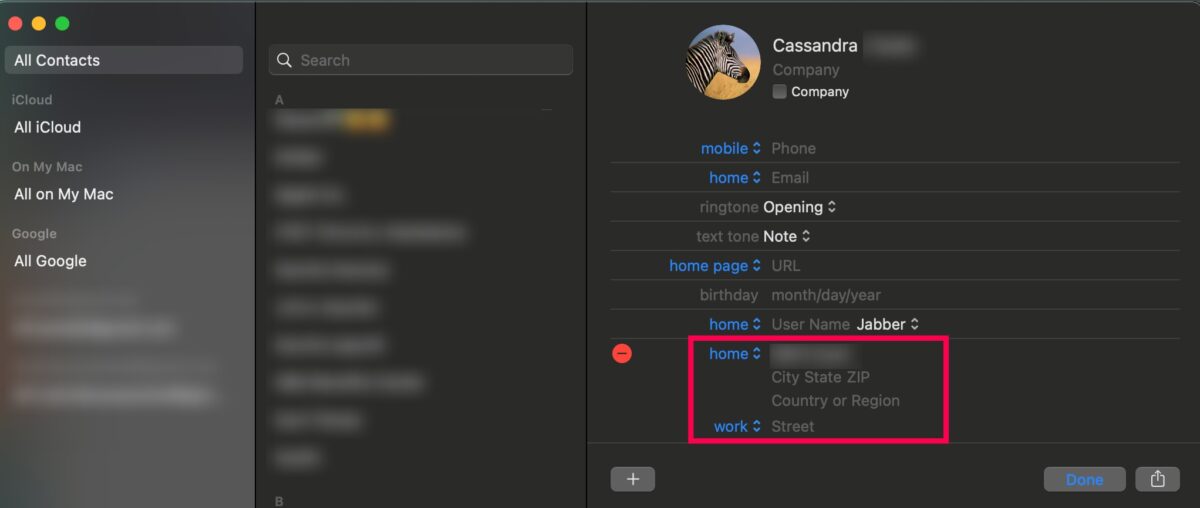 Ingrese los detalles de su nueva dirección en sus respectivos campos.
Ingrese los detalles de su nueva dirección en sus respectivos campos.
©”TNGD”.com
Paso 4: Haga clic en Listo
Haga clic en Listo después de actualizar su dirección (y cualquier otro detalle que haya cambiado).
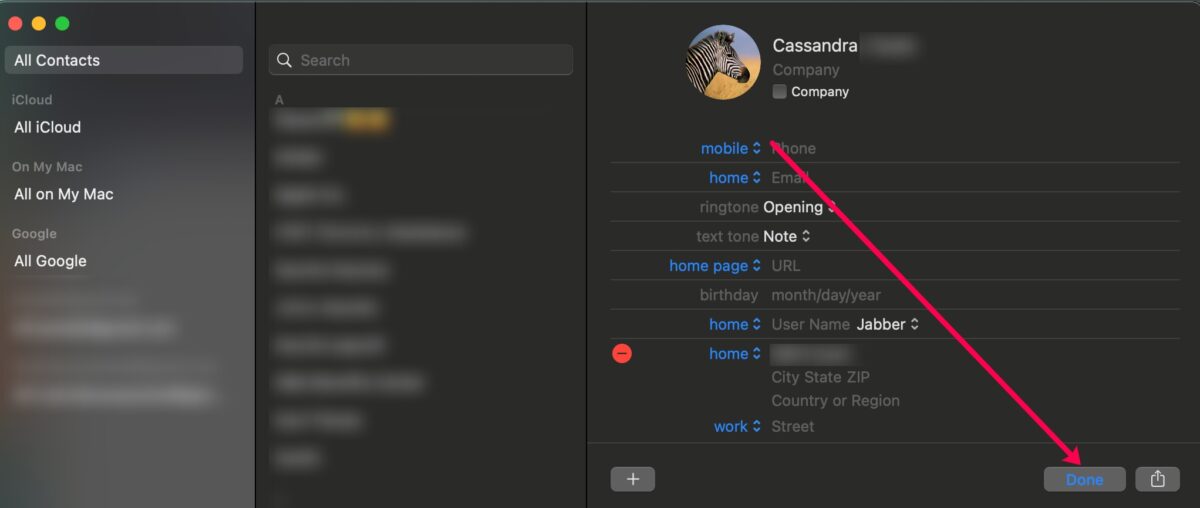 Cinta hecha para completar la dirección update.
Cinta hecha para completar la dirección update.
©”TNGD”.com
En este punto, Safari debería actualizar automáticamente su información de Autocompletar con la nueva dirección. Por supuesto, si no es así, siga los pasos en la siguiente sección.
Cómo habilitar la dirección de Autocompletar para Safari en Mac
Como se indicó anteriormente, Safari extrae su información de Autocompletar de su tarjeta de contacto. Pero si actualizó la dirección de su tarjeta de contacto y no sucede nada, probablemente deba habilitar la opción para permitir que Safari extraiga su información de Autocompletar. Afortunadamente, ese proceso no es demasiado difícil.
Siga estos pasos para asegurarse de que Safari obtenga su dirección de Autocompletar actualizada de sus contactos:
Paso 1: haga clic en Safari en el menú de Mac
Comenzaremos este método en Safari. Vaya a Launchpad y busque’Safari’para abrir el navegador web (o haga doble clic en el icono de Safari en la base de su Mac si está allí).
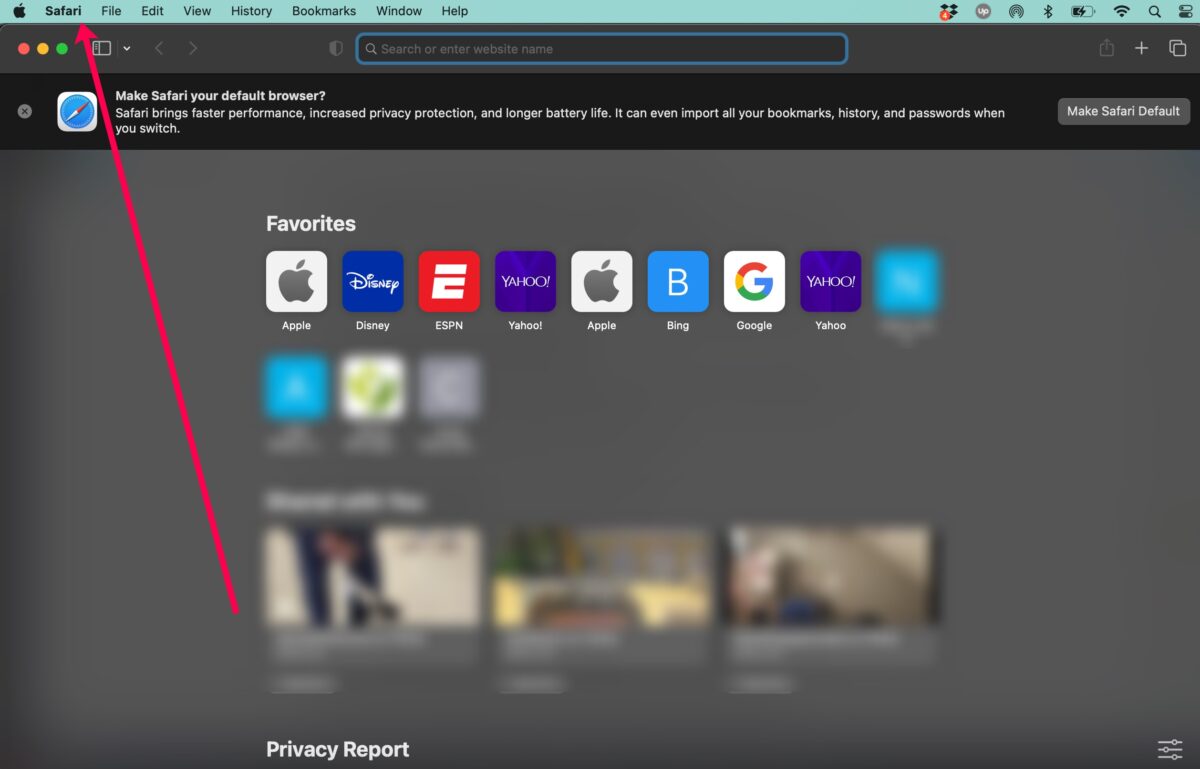
Luego, haga clic en Safari en el menú de Mac en la parte superior de la pantalla.
Nota: la opción Safari está justo a la derecha del icono de Apple.
Paso 2: haz clic en Configuración
Haga clic en Configuración en el pequeño menú desplegable que aparece.
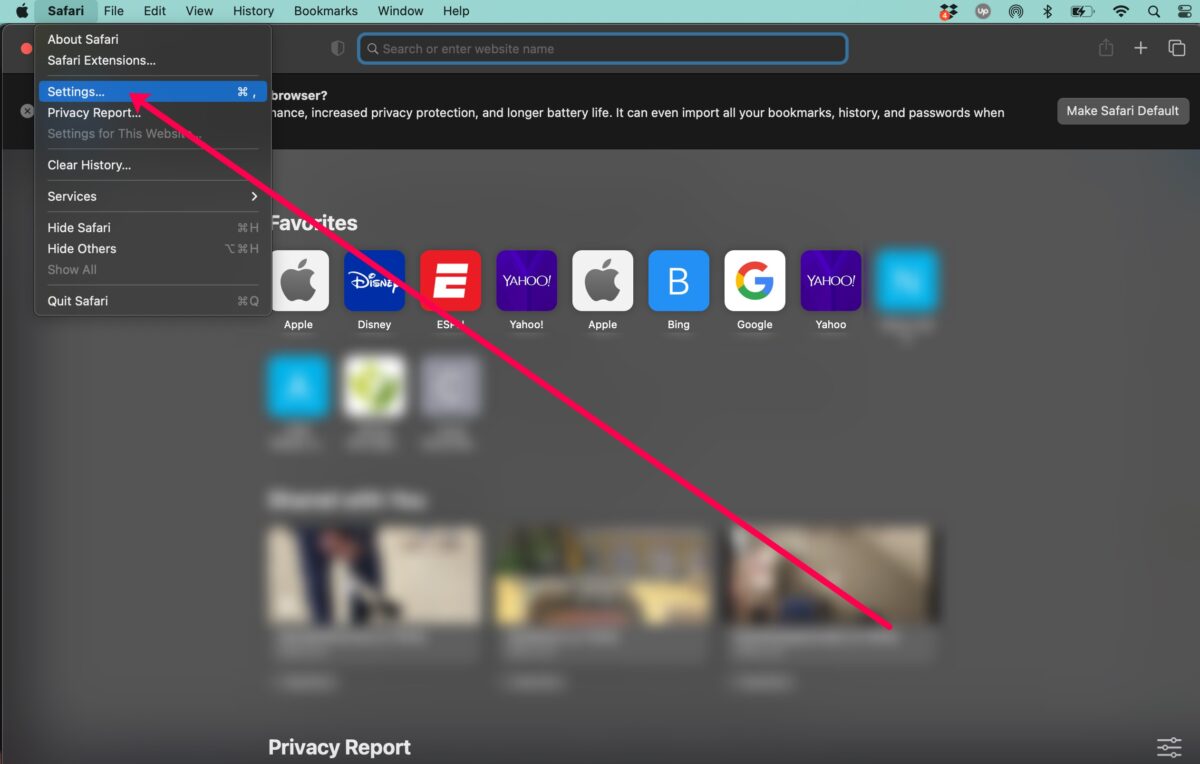
Paso 3: Haga clic en Autocompletar
Aparecerá una nueva ventana con todas las configuraciones de Safari. Haz clic en Autocompletar en la parte superior del menú.
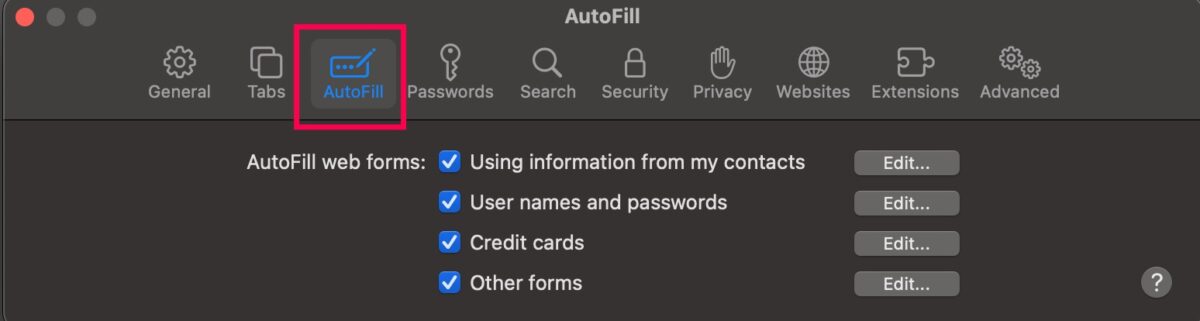
Paso 4: Haga clic en Editar Usando información de mis contactos
Finalmente, habilite el Usando información de mis contactos opción haciendo clic en la casilla de verificación.
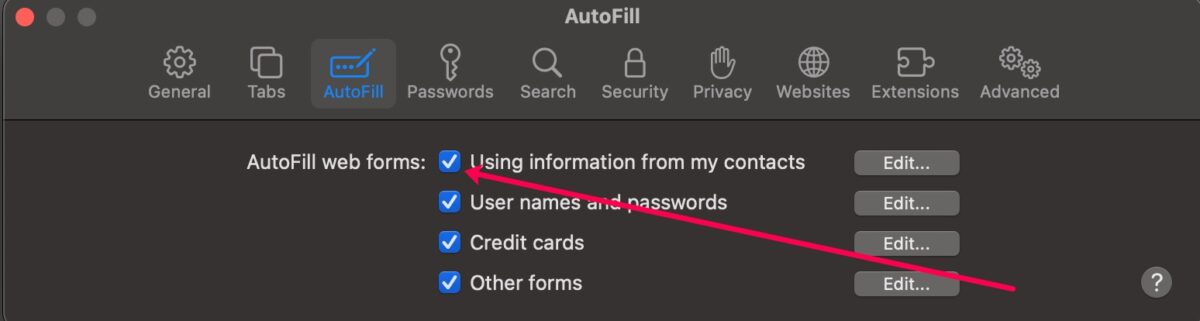 Haga clic en todas las casillas correspondientes.
Haga clic en todas las casillas correspondientes.
©”TNGD”.com
Si ha actualizado su dirección en su tarjeta de contacto (como se muestra arriba), Autocompletar de Safari también se actualizará.
Cómo actualizar su dirección de Autocompletar en Safari para iOS
También puede actualizar su dirección de Autocompletar en Safari usando tu iPhone o iPad. La lógica sigue siendo la misma que con una Mac; primero deberá actualizar su Tarjeta de contacto.
Su dirección de Autocompletar refleja la dirección que figura en su tarjeta de contacto en dispositivos iOS. Entonces, nos dirigiremos allí para actualizar su dirección. Cuando siga estos pasos, su dirección se actualizará automáticamente en Safari.
Nota: si actualizó su dirección de Autocompletar de Safari en su Mac, no es necesario que lo haga también en su iPhone.
Paso 1: Abra la aplicación Contactos
Toque la aplicación Contactos en su pantalla de inicio, o use la biblioteca de aplicaciones para buscarla.
p> 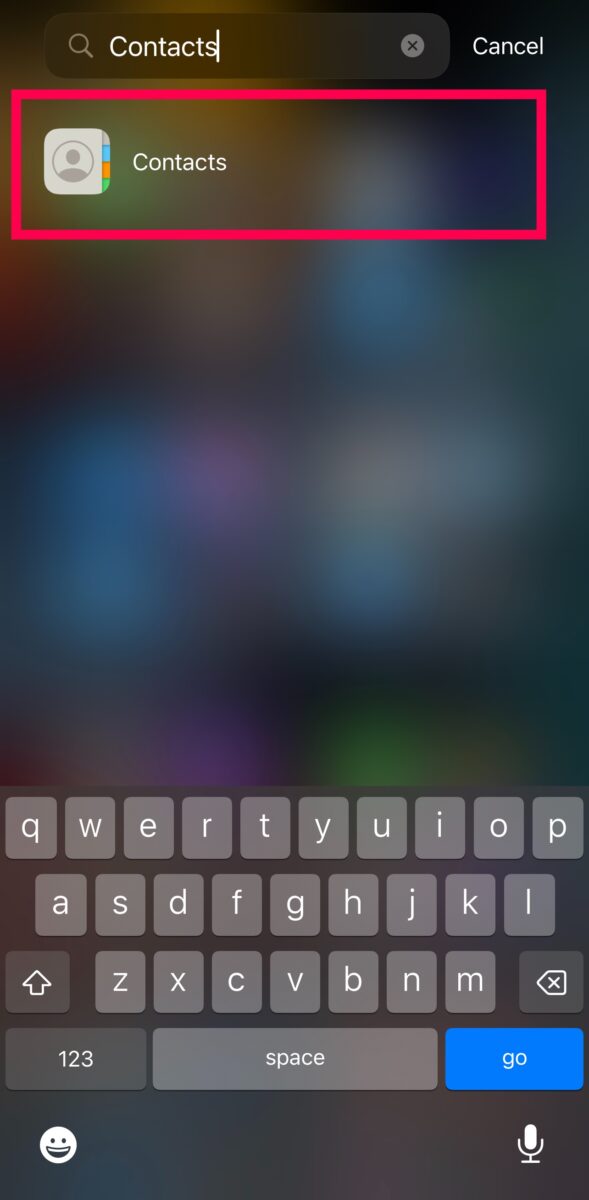 Ubique y abra Contactos en su teléfono.
Ubique y abra Contactos en su teléfono.
©”TNGD”.com
Paso 2: Toque su tarjeta de contacto
Desplácese hasta la parte superior de sus Contactos y toca tu nombre.
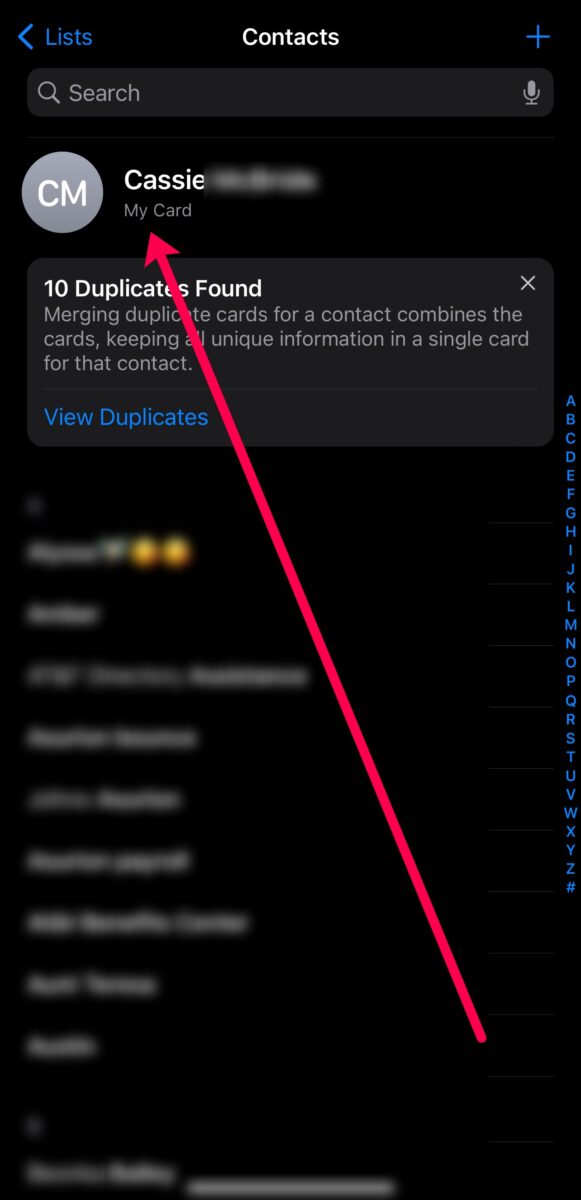 Toque Agregar contacto.
Toque Agregar contacto.
©”TNGD”.com
Paso 3: Toque Editar
Después de tocar su Tarjeta de contacto (en la parte superior de la lista de contactos), seleccione Editar para realizar cambios.
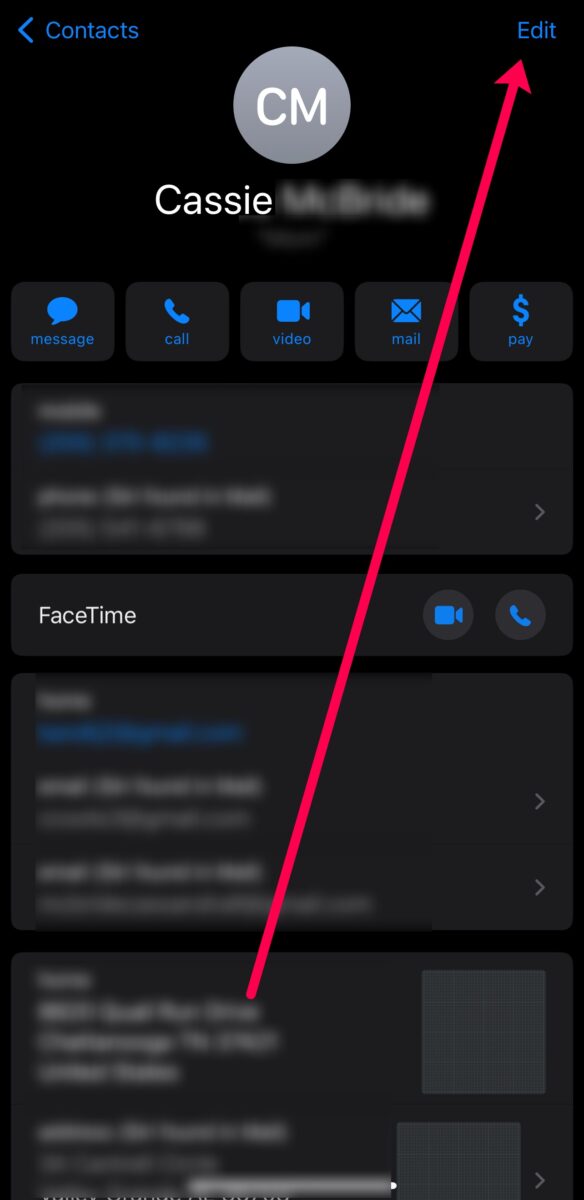 Toca editar para ver más opciones.
Toca editar para ver más opciones.
©”TNGD”.com
Paso 4: Agregue su dirección
Ahora, agregue su nueva dirección tocando el campo correspondiente.
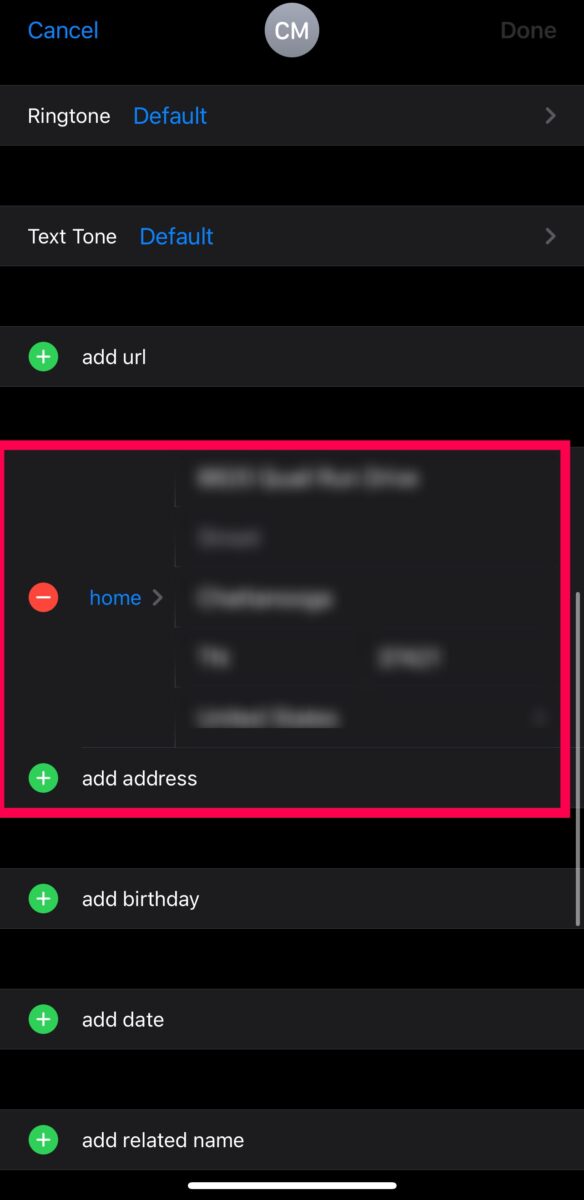 Ingrese los detalles de su nueva dirección.
Ingrese los detalles de su nueva dirección.
©”TNGD”.com
Paso 5: Listo
Finalmente, toque Listo para guardar su nueva dirección.
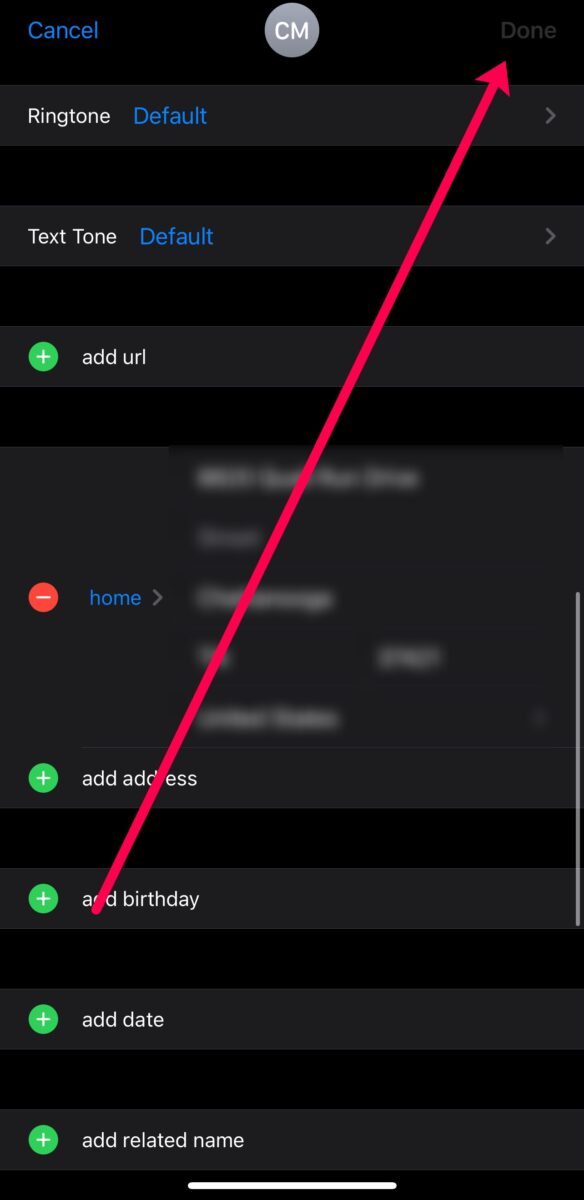 Safari debería actualizarse automáticamente con su nueva dirección de Autocompletar.
Safari debería actualizarse automáticamente con su nueva dirección de Autocompletar.
©”TNGD”.com
Si no es así, puede probar los pasos de la siguiente sección para asegurarse de que Safari obtenga la información de Autocompletar de su tarjeta de contacto.
Cómo habilitar la dirección de Autocompletar para Safari en iOS
Si, por casualidad, su dirección de Autocompletar de Safari sigue siendo incorrecta o no se actualiza, siga estos pasos para que Safari extraiga esa información de su tarjeta de contacto.
Paso 1: toca Safari en la aplicación de configuración
Curiosamente, no haremos esta parte en Safari. La versión móvil del navegador de Apple no tiene mucha funcionalidad en cuanto a la configuración. En su lugar, abre la aplicación de configuración en tu dispositivo iOS.
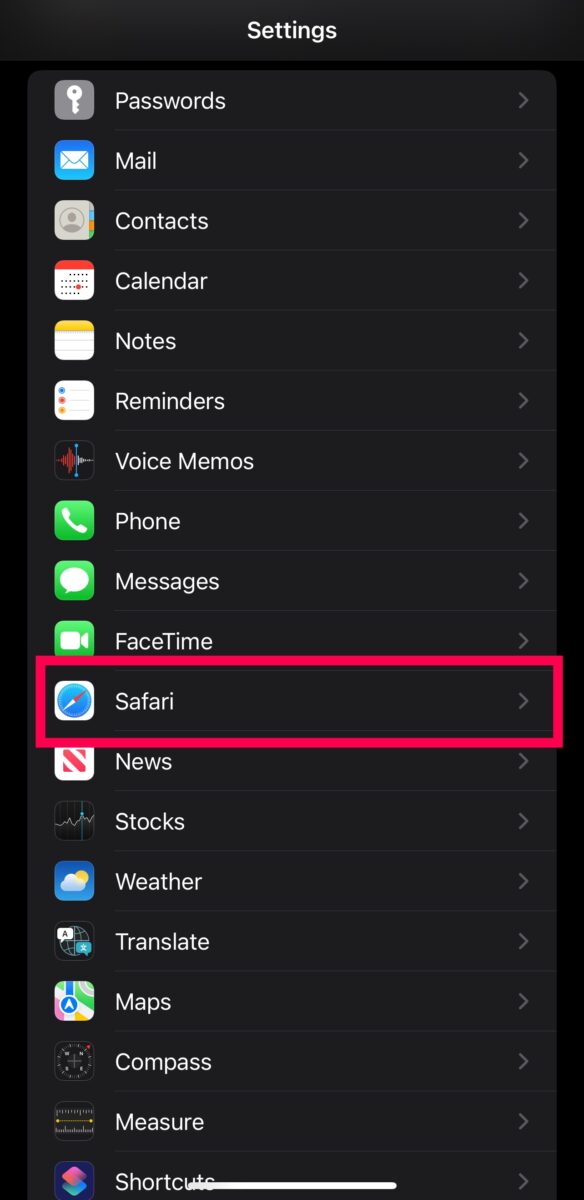 Abre la aplicación Safari.
Abre la aplicación Safari.
©”TNGD”.com
Luego, desplázate hacia abajo y toca Safari en el menú.
Paso 2: toca Autocompletar
Toca Autocompletar para avanzar.
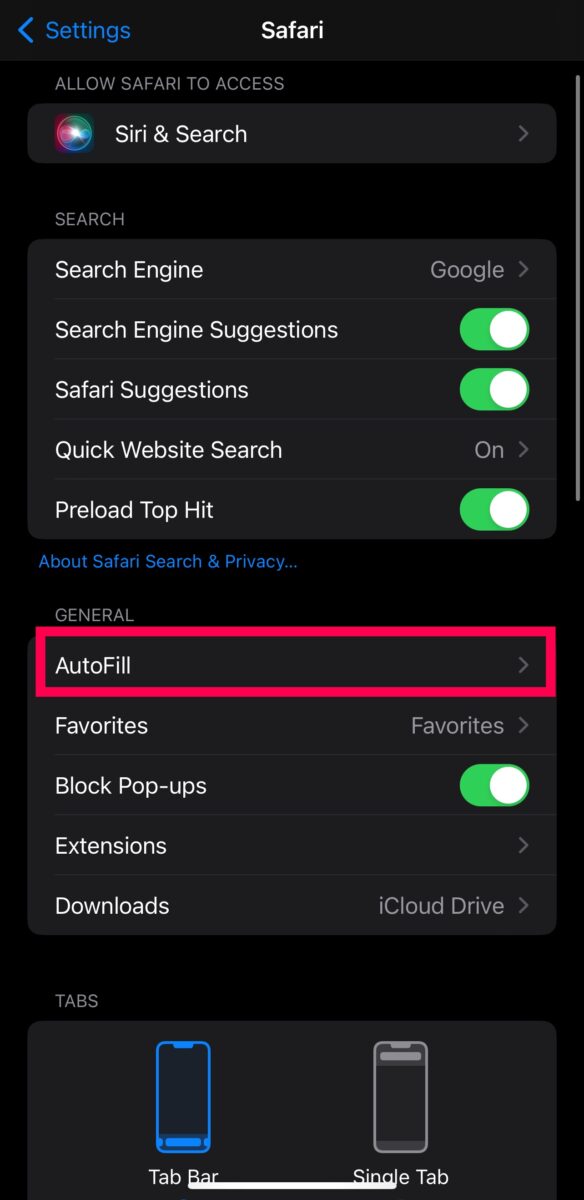 Desplazarse hacia abajo y toque Autocompletar.
Desplazarse hacia abajo y toque Autocompletar.
©”TNGD”.com
Paso 3: habilite Usar información de contacto
Finalmente, mueva el interruptor a la derecha de Usar información de contacto .
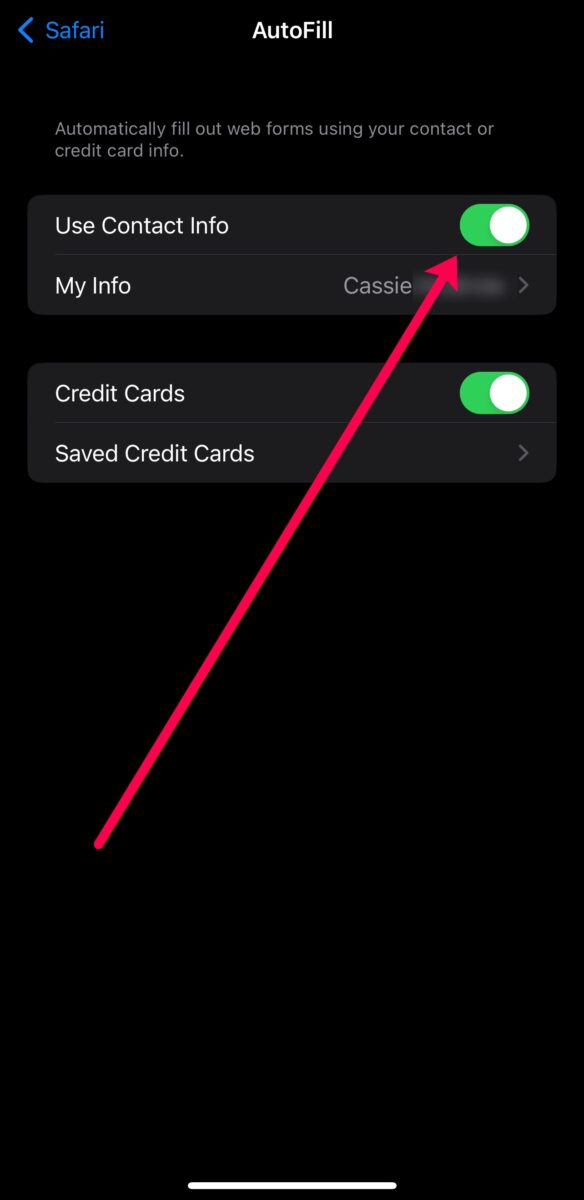 Safari usará sus nuevos detalles de contacto cuando complete formularios automáticamente.
Safari usará sus nuevos detalles de contacto cuando complete formularios automáticamente.
Safari ahora verá tu dirección actualizada en tu información de contacto. Tu dirección de Autocompletar se actualizará automáticamente.
¡Autocompletar, Safari!
Se supone que las computadoras Mac facilitan las cosas. Pero a veces, las tareas más simples pueden ser una verdadera molestia. Afortunadamente, se convierte en una segunda naturaleza y todo tiene sentido cuando lo haces varias veces.
La mayoría de las veces, solo necesita seguir los pasos anteriores para actualizar su tarjeta de contacto. Sin embargo, es posible que deba cubrir pasos adicionales para que Safari reconozca su nueva dirección. De cualquier manera, actualizar su dirección no es imposible y tampoco es un desafío.
Cómo actualizar su dirección de Autocompletar en Safari en 4 pasos Preguntas frecuentes (Preguntas frecuentes)
Si actualizo mi dirección de Autocompletar en mi Mac, ¿se actualizará en mi iPhone? ¿también?
Sí. Siempre que ambos dispositivos utilicen la misma cuenta de iCloud, su dirección de Autocompletar de Safari se actualizará en todos sus dispositivos.
¿Cómo cambio mi dirección de correo electrónico en Autocompletar para Safari?
Si necesita actualizar su dirección de correo electrónico, siga los mismos pasos anteriores para actualizar la información de su tarjeta de contacto. Excepto que ahora vas a eliminar el correo electrónico antiguo tocando el ícono Menos. Luego, toque Agregar correo electrónico para agregar uno nuevo. Haz clic en Listo para guardar la dirección de correo electrónico actualizada.
¿Qué es Autocompletar?
Autocompletar es una función en la mayoría de los dispositivos hoy en día que llena formularios automáticamente por usted. Puede almacenar su nombre, dirección, número de teléfono, correo electrónico e incluso tarjetas de crédito de forma segura, luego ingresar automáticamente esa información en un formulario con solo hacer clic en un botón.
¿Puedo deshabilitar Autocompletar?
¡Absolutamente! Puede deshabilitar la función Autocompletar de Safari. Vaya a las preferencias de Safari en una Mac o Configuración de Safari en un dispositivo iOS. Luego, desactive las opciones.
¿Es seguro Autocompletar?
Por lo general, Autocompletar está protegido por el código de desbloqueo de su iPhone o la contraseña de desbloqueo de Mac, por lo que es muy seguro. Por supuesto, asumimos que tiene habilitadas estas funciones de seguridad. Si no lo hace y desea utilizar Autocompletar, lo mejor es crear una contraseña segura y mantenerla segura.